Részletes információt az oldal használatáról a Felhasználói Kézikönyvben talál.
[. . . ] 2-682-264-12 (1)
Mieltt hozzákezdene
Digitális fényképnyomtató
Elkészületek
Nyomtatási alapfunkciók
Változatos nyomtatási lehetségek Nyomtatás PictBridge rendszer fényképezgéprl (PictBridge üzemmód) Nyomtatás számítógéprl (PC üzemmód)
DPP-FP55
Hibaelhárítás
Egyéb információk
Kezelési útmutató
A nyomtató használatba vétele eltt gondosan olvassa át ezt a kezelési útmutatót, és rizze meg, mert késbb még szüksége lehet rá.
2006 Sony Corporation
DPP-FP55
Egyszerûsített útmutató
Kövesse az 16. lépésekben ismertetett mveleteket a , , Memory Stick", , , Memory Stick Duo" vagy SD memóriakártyán található képek kinyomtatásához. A mveletek részletes magyarázatairól és az egyéb nyomtatási lehetségekrl a kezelési útmutatóban olvashat.
1
Ellenrizze a csomagolás tartalmát.
A csillaggal jelölt tartozékok szükségesek a próbanyomtatáshoz.
· 10ívképeslapméretnyomtató papír · 10nyomtatásraelegendfestékkazetta Arészletekrlakezelésiútmutató10. oldalán olvashat.
Színes próbanyomtató csomag*
Papírtartó tálca*
Hálózati tápegység (AC-S2425)*
Nyomtató* Tisztítópatron
Hálózati vezeték*
· Kezelésiútmutató · Egyszersítettútmutató(eza nyomtatvány)* · Garanciajegy (Egyes régiókban a garanciaszelvény nincs mellékelve. )
· Sonyvégfelhasználóilicenceszerzdés · CD-ROMlemez(SonyDPP-FP55 nyomtató meghajtóprogram és PictureMotionBrowserprogram Ver. 1. 1)
Külön megvásárolható nyomtató csomag
A 101, 6 × 152, 4 mm-es képeslap méret nyomtatáshoz:
· 2db, 40nyomtatásraelegendfestékkazetta SVM-F120P · 120ív101, 6×152, 4mmméretnyomtatópapír (6×20ívescsomag) · 2db, 40nyomtatásraelegendfestékkazetta
SVM-F40P · 40ív101, 6×152, 4mmméretnyomtatópapír (2×20ívescsomag) · 40nyomtatásraelegendfestékkazetta SVM-F80P · 80ív101, 6×152, 4mmméretnyomtatópapír (4×20ívescsomag)
2
Készítse el a próbanyomtatáshoz szükséges tartozékokat.
Egyafentipéldáhozhasonlónyomatelkészítéséhezkészítseelaz1-eslépésben csillaggal megjelölt tartozékokat: Nyomtató* Próbanyomtató csomag*(nyomtatópapírésfestékkazetta) Hálózati tápegység* Hálózati vezeték* Papírtartó tálca* Megjegyzésanyomtatócsomagról Anyomtatáshoznyomtatópapírtésfestékkazettáttartalmazónyomtatócsomagra van szüksége. [. . . ] · A telepítés után nem a , , Sony DPP-FP55" lesz az alapértelmezés szerinti nyomtató. Minden alkalmazáshoz állítsa be külön a megfelel nyomtatót. · A nyomtató használatbavétele eltt olvassa el a Readme fájl tartalmát (CD-ROM c English mappa c Readme. txt).
A nyomtató kezelprogram eltávolítása
Ha a nyomtató kezelprogramra már nincs szüksége, távolítsa el számítógépe merevlemezérl a következk szerint:
1 2
Húzza ki az USB-vezetéket a nyomtatóból és a számítógépbl. Helyezze be a mellékelt CD-ROM lemezt számítógépe CD-ROM meghajtójába.
A telepít automatikusan elindul, és megjelenik a telepít ablak.
3
Kattintson az , , Installing Printer Driver" (Kezelprogram telepítése) gombra.
A , , Sony DPP-FP55 InstallShield Wizard" (Sony DPP-FP55 Telepítésvarázsló) párbeszédablak jelenik meg.
A telepítés ellenrzése
4 5
Kattintson a , , Next" (Tovább) gombra.
Megjelenik a végfelhasználói szerzdés párbeszédablak.
Nyissa meg a , , Printers and Faxes" (Nyomtatók és faxok) (csak Windows XP Home Edition/XP Professional esetén), vagy a , , Printers" (Nyomtatók) mappát a , , Control Panel"-bl (Vezérlpultból). Ha a , , Sony DPP-FP55" megjelenik a , , Printers and Faxes" (Nyomtatók és faxok) vagy a , , Printers" (Nyomtatók) ablakban, akkor a nyomtató kezelprogram telepítése sikeres volt.
Jelölje ki az , , I accept the terms of the license agreement" (Elfogadom a végfelhasználói szerzdés feltételeit) opciót, majd kattintson a , , Next" (Tovább) gombra.
A szoftver eltávolításának megersítését kér párbeszédablak jelenik meg.
6
Kattintson a , , Yes" (Igen) gombra.
A számítógép újraindítását kér párbeszédablak jelenik meg.
0 HU
7
Kattintson a , , Yes, I want to restart my computer now" (Igen, most akarom újraindítani a számítógépet) opcióra, majd az , , OK" gombra.
Megjegyzések · A szoftvertelepítés megkezdése eltt zárjon be minden futó alkalmazást. · Ebben az útmutatóban a Windows XP Professional operációs rendszerben megjelen párbeszédablakokat tüntettük fel, hacsak külön nincs megemlítve. A telepítés menete és a párbeszédablakok tartalma operációs rendszerenként eltér lehet.
2
Helyezze a mellékelt CD-ROM lemezt a számítógép CD-ROM meghajtójába.
A telepítés automatikusan elindul, és a telepít ablak megjelenik.
Megjegyzések Ha a telepít ablak nem jelenik meg, kattintson duplán a CD-ROM lemez , , Setup. exe" fájljára.
Miután a számítógép újraindult, a megfelel fájlok törldnek, és az eltávolítás befejezdik. Az eltávolítás ellenrzése Válassza a , , Printers and Faxes" (Nyomtatók és faxok) (csak Windows XP Home Edition/ XP Professional esetén), vagy a , , Printers" (Nyomtatók) mappát a , , Control Panel"-bl (Vezérlpultból) a , , DPP-FP55" jelenlétének ellenrzésére. Ha nem jelenik meg, akkor sikeres volt az eltávolítás.
3
Kattintson az , , Installing Picture Motion Browser" gombra.
4
A , , Picture Motion Browser Setup" futni kezd, és megjelenik a , , Choose Setup Language" (Válassza ki a telepítés nyelvét) párbeszédablak.
Válassza ki a telepítés nyelvét, és kattintson a , , Next" gombra.
Nyomtatás PictBridge fényképezgéprl
A Picture Motion Browser telepítése
1
Kapcsolja be a számítógépet és indítsa el a Windows operációs rendszert.
· Ha a szoftvert Windows® 2000 Professional operációs rendszer alá telepíti vagy eltávolítja, a Windows-ba (Rendszergazdaként) vagy , , Power User"-ként (Regisztrált felhasználóként) kell bejelentkezni. · Ha a szoftvert Windows® XP Professional/Windows® XP Home Edition operációs rendszer alá telepíti vagy eltávolítja, a Windows-ba , , Computer Administrator"-ként (Rendszergazdaként) kell bejelentkezni.
A , , Sony Picture Utility Setup" (Sony Picture Utility telepítás) párbeszédablak jelenik meg.
Folytatódik
1 HU
5
Kattintson a , , Next" (Tovább) gombra.
8
Kattintson az , , Install" (Telepítés) gombra.
6
Megjelenik a végfelhasználói szerzdés párbeszédablak.
Jelölje ki az , , I accept the terms of the license agreement" (Elfogadom a végfelhasználói szerzdés feltételeit) opciót, majd kattintson a , , Next" (Tovább) gombra.
9
A , , Setup Status" párbeszédablak megjelenik. Amikor a telepítés befejezdött, az , , InstallShield Wizard Complete" (A telepítésvarázsló kész) párbeszédablak jelenik meg.
Kattintson a , , Finish" (Befejezés) gombra.
7
A célmappa megadását kér párbeszédablak jelenik meg.
Ellenrizze a célmappát, majd kattintson a , , Next" (Tovább) gombra.
10 Vegye ki a CD-ROM lemezt a
Megjegyzések
A Picture Motion Browser telepítése befejezdött. Ha a szoftver a számítógép újraindítását kéri, indítsa újra a számítógépet.
számítógépbl, és rizze meg.
A , , Ready to install the program" (Telepítésre készen áll) párbeszédablak jelenik meg.
· Ha a telepítés nem sikerül, ismételje meg a telepítési mveletet a 2. · A Picture Motion Browser újratelepítéséhez vagy eltávolításához szüksége lesz a mellékelt CDROM-ra. rizze meg gondosan a lemezt.
2 HU
Miután a szoftvert telepítette A Windows Asztalon megjelenik a ikon és egy hivatkozás a nyomtató internetes regisztrálásához. Ha a regisztrálás megtörtént, a vevszolgálat az alábbi címen érhet el: http://www. sony. net/registration/di/
Fényképeknyomtatásaa PictureMotionBrowser szoftverbl
A Picture Motion Browser szoftverrel a számítógépen tárolt fényképeket képeslap méretben nyomtathatja ki.
A Picture Motion Browser eltávolítása
Ha a szoftverre már nincs szüksége, távolítsa el számítógépe merevlemezérl a következk szerint:
1
1
Indítsa el a Picture Motion Browser szoftver az alábbi módszerek egyikével:
· Kattintson kétszer a (Picture Motion Browser) ikonra az Asztalon. · Kattintson a , , Start" - , , All Program" (Minden program) (Windows 2000 esetén , , Programs" (Programok) , , Sony Picture Utility" - , , Picture Motion Browser" parancssorra. Amikor a Picture Motion Browser szoftvert legelször futtatja, megjelenik egy párbeszédablak, mely kéri a képtároló mappa regisztrálását. Ha már vannak képek a , , My Pictures" (Saját képek) mappában, kattintson a , , Register Now" gombra.
2 3
Kattintson a , , Start" - , , Settings" (Beállítások) - , , Control Panel" (Vezérlpult) (Windows® XP esetén , , Start" - , , Control Panel" (Vezérlpult)) parancsra. Kattintson kétszer a , , Add/Remove Programs" (Programok hozzáadása ás eltávolítása)" ikonra.
A vezérlpult megjelenik.
Válassza ki a , , Sony Picture Utility" szoftvert és kattintson a , , Change/ Remove" (Módosítás/Eltávolítás) (Windows® XP esetén , , Remove" (Eltávolítás)) gombra.
A megfelel fájlok törldnek.
Nyomtatás PictBridge fényképezgéprl
Ha a képeket nem a , , My Pictures" (Saját képek) mappába mentette, kattintson a , , Register Later" gombra. Olvassa el a , , Képtároló mappa regisztrálása" cím fejezetet (59. oldal).
Folytatódik
HU
Hogyan érhet el a , , My pictures" (Saját képek) mappa?· Windows Me/2000 esetén: Kattintson a , , Documents" (Dokumentumok) - , , My Pictures" Saját képek) parancssorra az Asztalon. [. . . ] 60 × 30, 5 × 122 mm (szé × ma × mé, maximális kinyúlások nélkül) Tömeg Kb. 305 g A modell és a mszaki adatok elzetes bejelentés nélkül megváltozhatnak.
*1 *2 *3 *4 16 × 16 mátrix esetén: 300 × 16 = 4800 dpi 12, 7 × 12, 7 mátrix esetén: 300 × 12, 7 = 3810 dpi Alapsoros JPEG: 4:4:4, 4:2:2 vagy 4:2:0 formátum A Picture Motion Browser szoftverrel nem nyomtatható.
Vásárlói támogatást nyújtó honlap
A termékkel kapcsolatos legfrissebb információkat az alábbi weboldalon találhatja meg: http://www. sony. net/
88 HU
Nyomtatási tartomány
Képeslap méret
152, 4 mm (1800 képpont)
95, 5 mm/ (1128 képpont) 101, 6 mm/
4 hüvelyk (1200 képpont)
146, 3 mm (1790 képpont) Szegélyes nyomtatási tartomány Szegély nélküli nyomtatási tartomány Perforáció
A fenti ábra 2:3 arányú kép nyomtatására vonatkozik. A nyomtatási tartomány eltér a szegéllyel és szegély nélkül történ nyomtatás esetén.
Egyéb információk
8 HU
Fogalommagyarázat
Auto Fine Print 3 Ez a funkció automatikusan korrigálja a képminséget annak érdekében, hogy színgazdagabb, tisztább és megkapóbb fényképet nyomtathasson. Különösen hatásos a sötét, kontúrszegény, gyengén kontrasztos felvételek esetén. [. . . ]

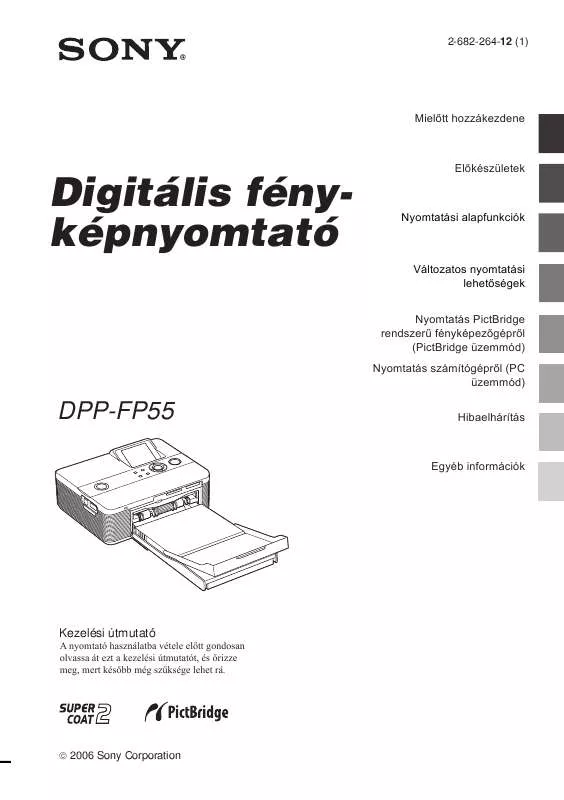
 SONY DPP-FP55 (3020 ko)
SONY DPP-FP55 (3020 ko)
 SONY DPP-FP55 (3018 ko)
SONY DPP-FP55 (3018 ko)
 SONY DPP-FP55 (2989 ko)
SONY DPP-FP55 (2989 ko)
 SONY DPP-FP55 annexe 1 (3020 ko)
SONY DPP-FP55 annexe 1 (3020 ko)
 SONY DPP-FP55 annexe 2 (3020 ko)
SONY DPP-FP55 annexe 2 (3020 ko)
 SONY DPP-FP55 annexe 3 (3020 ko)
SONY DPP-FP55 annexe 3 (3020 ko)
 SONY DPP-FP55 QUICK START (897 ko)
SONY DPP-FP55 QUICK START (897 ko)
 SONY DPP-FP55 QUICK START GUIDE (745 ko)
SONY DPP-FP55 QUICK START GUIDE (745 ko)
